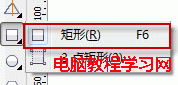萬盛學電腦網 >> 圖文處理 >> Photoshop教程 >> ps文字教程 >> PhotoShop制作斜紋糖果文字效果
PhotoShop制作斜紋糖果文字效果
Photoshop教程主要為大家使用photoshop中的圖層樣式功能制作一款彩色斜紋的文字特效。

1、在Photoshop中創建一個新圖片,大小為454*340px,然後雙擊背景圖層,把背景圖層變為產能圖層,接著選擇“圖層—圖層樣式—漸變疊加”,設置參考下圖所示
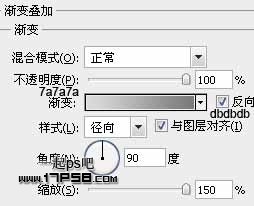
2、使用文字工具輸入白色文字,字體方正粗圓

3、給文字圖層添加投影、描邊、斜面和浮雕、陰影這4種圖層樣式,如圖所示
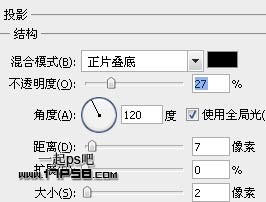
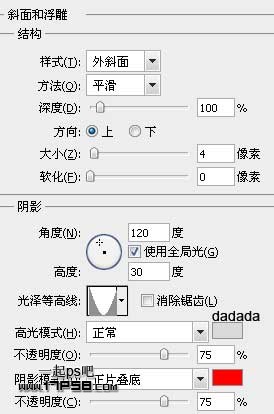
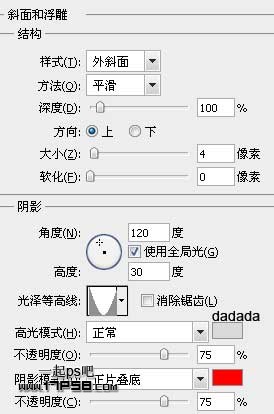
效果如下。

4、新建文檔20x20像素,用鉛筆畫出下圖所示圖形,之後定義圖案。(編輯>定義圖案)
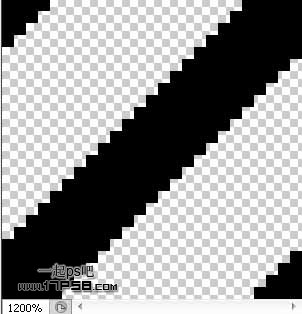
5、回到原文檔,建新層,用剛才定義的圖案填充

6、調出文字選區,添加蒙版,效果如下

7、添加圖層樣式
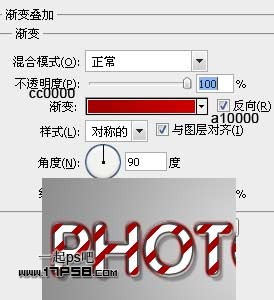
8、復制文字層,清除圖層樣式,挪到圖層頂部,往左和上方向各挪1像素

9、添加圖層樣式

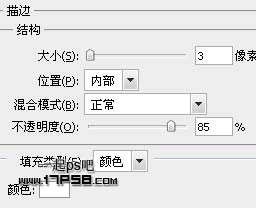
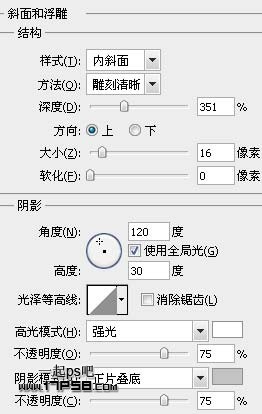
效果如下

10、重復之前的步驟,給這個文字層加條紋
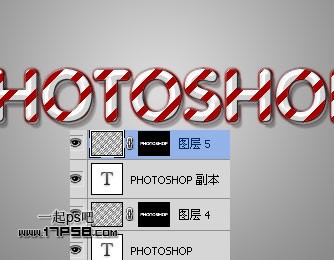
11、創建一個新圖層,使用“套索工具”畫出積雪的形狀選區,填充白

12、添加圖層樣式

最終效果如下

ps文字教程排行
軟件知識推薦
相關文章
圖片文章
copyright © 萬盛學電腦網 all rights reserved